
Skype پروگراممىسىنىڭ بەزى ئىشلەتكۈچىلىرى ئىككى ياكى ئۇنىڭدىن ئارتۇق ھېسابات مەۋجۇت. ئەمما, بۇ پاكىت شۇكى, ئەگەر Skype ئاللىبۇرۇن پروگرامما ئاچقان بولسا, بۇ پروگراممىلار دىنىنى ئېچىشنى Ol كۆزنىكى ئېچىلمايدۇ, پەقەت بىرلا مىسالدا ئاكتىپ ھالەتتە تۇرىدۇ. ئوخشاشمۇ بىرلا ۋاقىتتا ئىككى ھېساباتنى ئىجرا قىلالمايسىزمۇ? ئۇ چىقتى, ئۇ مۇمكىن, ئەمما پەقەت بۇ پەقەت بۇنىڭ ئىچىدە قوشۇمچە ھەرىكەتلەر كېرەك. زادى نېمىنى كۆرۈپ باقايلى.
Skype 8 ۋە ئۇنىڭدىن يۇقىرىدا كۆپ ھېساباتنى ئىجرا قىلىڭ
Skype دا بىرلا ۋاقىتتا ئىككى ھېسابات بىلەن ئىشلەش ئۈچۈن, سىز بۇ پروگراممىنى قوزغىتىپ بۇ پروگراممىنى باشلاش ئۈچۈن ئىككىنچى قېتىملىق سىنبەلگىتىپ, ئۇنىڭ خاسلىقىنى ماس كېلىدۇ.
- «ئۈستەل يۈزى» گە بېرىپ ئۇنى توغرا چېكىڭ (PCM). ئارقا سەپ تىزىملىكىدە «يارىتىش» ۋە ئېچىلغان قوشۇمچە تىزىملىكتە «بەلگە» نى ئاساس قىلىڭ.
- يېڭى بەلگە قۇرۇش ئۈچۈن كۆزنەك ئېچىلىدۇ. ئالدى بىلەن, سىز Skype ئىجرا قىلىشقا بولىدىغان ھۆججەتنىڭ ئادرېسىنى بەلگىلەڭ. بۇ كۆزنەكنىڭ بىردىنبىر يېرىدە تۆۋەندىكى ئىپادىلەش:
C: \ پروگرامما ھۆججىتى \ Microsoft Windows ئۈچۈن Skype \ skype.exe
دىققەت! بەزى مەشغۇلات سىستېمىسىدا, پروگراممىلار ھۆججەتلەر (پروگرامما ھۆججىتى »مۇنازىرىنىڭ ئورنىغا مۇنازىرە ھۆججىتى (پروگرامما ھۆججىتى» نى ئۆز ئىچىگە ئالىدۇ.
ئۇنىڭدىن كېيىن, «كېيىنكى» نى بېسىڭ.
- ئاندىن بەلگە قويۇلغان يەرگە كىرسىڭىز قەيەرگە ئېچىۋېتىسىز. بۇ ئىسىم Skessy سىنبەلگىسىنىڭ نامىدىن پەرقلىق, بۇ Name ئۈستەل يۈزىدە ئاللىبۇرۇن بار بولۇپ, ئۇ ئاللىقاچان «ئۈستەل يۈزى» - شۇڭا سىزچە ئۇلارنى پەرقلەندۈرەلەيسىز. مەسىلەن, «Skype 2» ئىسىمنى ئىشلىتەلەيسىز. ئىسىمنى تەقسىملىگەندىن كېيىن «تەييار» نى بېسىڭ.
- ئۇنىڭدىن كېيىن, «ئۈستەل يۈزى» دا يېڭى بەلگە كۆرۈنىدۇ. ئەمما بۇ ياساشقا تېگىشلىك بارلىق ئىنچىكە ئەمەس. بۇ سىنبەلگىدە ۋە كۆرۈنگەن تىزىملىكتە PCM نى چېكىڭ, «مۈلۈك» نى تاللاڭ.
- كۆزنەكتە ئوبيېكت ئېتىزىدا ئېچىلغان دېرىزىدە, بوشلۇقتىن كېيىن تۆۋەندىكى سانلىق مەلۇماتلارنى قوشۇشىڭىز كېرەك:
--SECOCDIME - Datsapathtath "pate_k_papka_Profile"
"Teat_opad_pad" نىڭ قىممىتى, ھېساباتنىڭ Skype ھېسابات مۇنپىەرىيىسىنىڭ ئادرېسىنى بەلگىلىشىڭىز كېرەك. خالىغان ئادرېسنى بەلگىلىيەلەيسىز. بۇ خىل ئەھۋالدا بەلگىلەنگەن مۇندەرىجىدە مۇندەرىجە ئاپتوماتىك قۇرۇلىدۇ. ئەمما كۆپىنچە ئارخىپ ھۆججەت قىسقۇچىلار كېيىنكى ئۇسۇلغا جايلاشقان:
% AppData% \ مىكروسوفت ئۈستەل يۈزى ئۈچۈن skype \
يەنى, بىۋاسىتە ئەگرى-توققىسى: «ئارخىپ 27» نى بەلگىلەشكە قالىسىز. بۇ خىل ئەھۋالدا, LAB خاسلىقچە, بەلگە خاسلىق كۆزنىكىنىڭ «ئوبيېكتى» ساھەسىگە كىرگۈزۈلگەن ئومۇمىي جەدۋەل تۆۋەندىكى شەكلى بار:
"C: \ پروگرامما ھۆججىسىدە \ Microsoft Windows TXE. Skype.exe" -% appdata% \ مىكروسوفتنىڭ Skype نىڭ \ skaceT \ NOPDATE.
سانلىق مەلۇماتقا كىرگەندىن كېيىن «ئىلتىماس قىلىش» ۋە «بولىدۇ» نى بېسىڭ.
- خاسلىق دىرىدىن كېيىن تاقىلىپ قالغاندىن كېيىن, ئىككىنچى ھېساباتنى باشلاڭ, on دىكى چاشقىنەك قوشما كۇنۇپكىسى «ئۈستەل يۈزى» دىكى سىنبەلگىنى تەرجىمە قىلىپ, ئۇ پەقەت «ئۈستەل» دىكى سىنئالغۇلا سىنبەلگە ياراتقان.
- ئاچقان دېرىزىدە «ماڭايلى» كۇنۇپكىسىنى بېسىڭ.
- كېيىنكى دېرىزەدە «Microsoft ھېساباتى بىلەن كىرىڭ» نى چېكىڭ.
- ئاندىن سىز كۆزنەكنى ئىزدەڭ, Skype ھېساباتىنىڭ تېلېفون, تېلېفون ھېساباتىنىڭ ئىسمى ۋە Skype ھېساباتى شەكلىدە ئىكەنلىكىنى كۆرسىتىپ بېرىشىڭىز كېرەك, ئاندىن «كېيىنكى» نى بېسىڭ.
- كېيىنكى كۆزنەكتە بۇ ھېساباتتىن پارولنى كىرگۈزۈڭ ۋە «كىرىش» نى بېسىڭ.
- Skype دىكى ئىككىنچى ھېساباتنى قوزغىتىش ئىجرا قىلىنىدۇ.


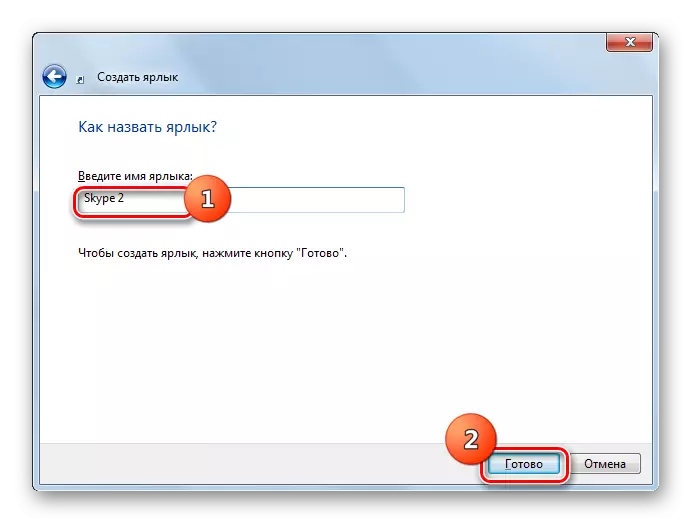
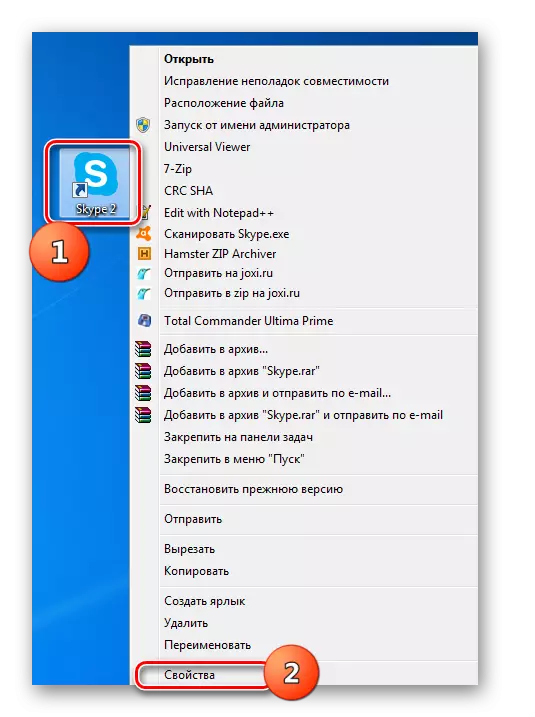

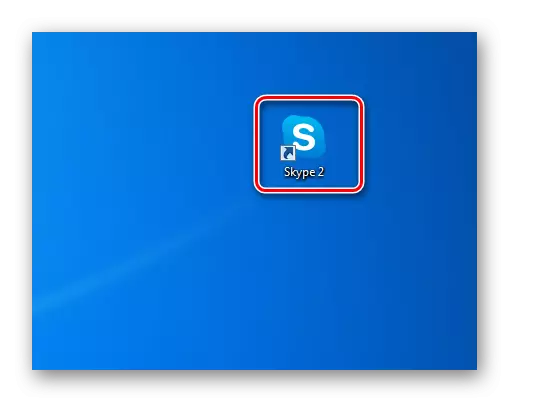
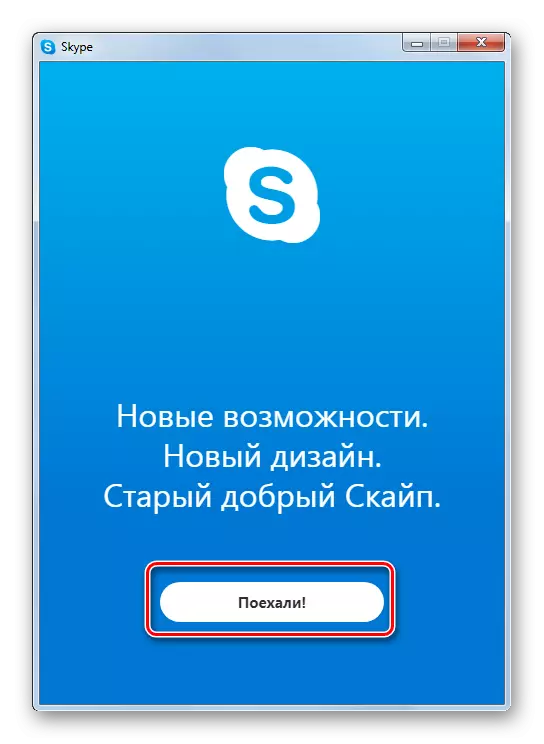
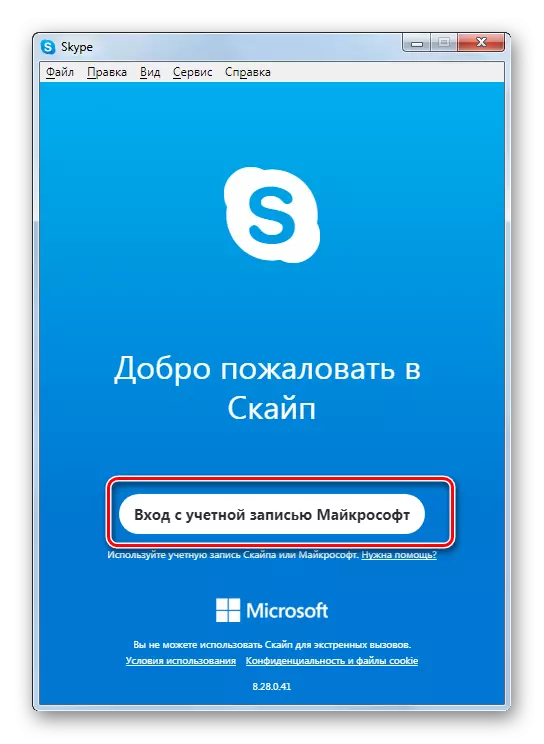
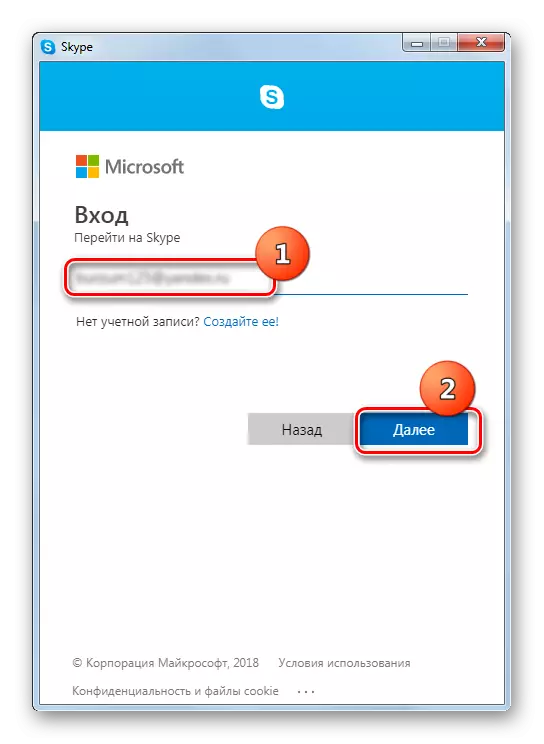
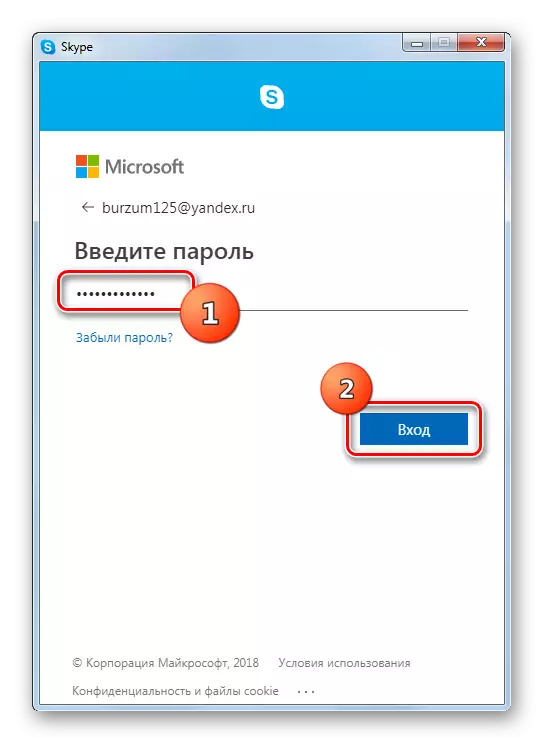
Skype 7 ۋە تۆۋەندە Skype 7 ۋە ئۇنىڭدىن يۇقىرى ھېساباتنى باشلاش
Skype 7 دىكى ئىككىنچى ھېساباتنى باشلاپ, ئىلگىرىكى نەشىرسى ئاز بولۇپمۇ باشقا ئوخشاش بولۇپمۇ توغرالانغان. گەرچە جانلاندۇرۇلدى.1-قەدەم: بەلگە قۇرۇش
- ئالدى بىلەن, بارلىق كونترول يوللاشتۇرۇشتىن ئىلگىرى, Skype نى تامامتىشىڭىز كېرەك. ئاندىن, Windows ئۈستەل يۈزىگە جايلاشقان بارلىق بارلىق رەڭلىك ماركانى ئۆچۈرۈشىڭىز كېرەك.
- ئاندىن, سىز بىر پروگرامما تېزلەتمە قۇرۇشىڭىز كېرەك. بۇنى قىلىش ئۈچۈن, بىز «ئۈستەل يۈزى» نى چېكىش, تىزىملىكتە, تىزىملىكتە ئەينىزدىن ئىزچىل «يارىتىلغان» ۋە «شەكىللىك» ۋە «شەكىللىك» ۋە «شەكىللىك» ۋە «شەكىللىك» ۋە «يارىتىش» ۋە «يارىتىش» »نى ئىز قوغلاشتازايمىز.
- كۆرۈنگەن دېرىزىدە, ئىجرا قىلغىلى بولىدىغان Skype ئۈچۈن يولىنى تىزىملىتىشىڭىز كېرەك. بۇنىڭ ئۈچۈن بىز «ئومۇمىي ئەھۋال» كۇنۇپكىسىنى بېسىڭ.
- قائىدە سۈپىتىدە, Skype پروگراممىسىنىڭ ئاساسلىق ھۆججىتى كېيىنكى ئۇسۇل:
C: \ پروگرامما ھۆججەتلىرى \ skype \ Pkexke.exe
ئېچىۋېتىدىغان دېرىكتورنى كۆرسىتىڭ, «ماقۇل» كۇنۇپكىسىنى بېسىڭ.
- ئاندىن «كېيىنكى» كۇنۇپكىسىنى بېسىڭ.
- كېيىنكى كۆزنەكتە سىز بەلگىنىڭ ئىسمىنى كىرگۈزۈشىڭىز كېرەك. بىز پىلانلانغاندىن بۇيان, ئۇلار بۇ قىسقا يولنىڭ بۇ يانمى سىزىقىدا ئوخشىمىغان ئۇلانما ماركىنى ئەمەس, شۇنداق قىلىپ ئۇلار بۇ تېزلەتمە «Skype1» بىلەن باراۋەر بولىدۇ. گەرچە, ئۆزىڭىز خالىغانچە تېلېفون قىلسىڭىز بولىدۇ, پەرقلەندۈرەلمەيسىز. «تامام» كۇنۇپكىسىنى بېسىڭ.
- بەلگە قۇرۇلدى.
- تېزلەتمە قۇرۇشنىڭ يەنە بىر ئۇسۇلى بار. Win + R ئاچقۇچ بىرلەشمىسىنى بېسىش ئارقىلىق «ئىجرا» كۆزنىكىنى «ئىجرا ئىجرا» «ئىجرا قىلىڭ» كۆزنىكىنى كۆرسىتىدۇ. بىز «% PROUNDRESSFION% / Skype / Phone /» دېگەن سۆزنى كىرىپ, «جەزملە» كۇنۇپكىسىنى بېسىڭ. ئەگەر خاتالىق مەغلۇپ بولسا, ئاندىن «پروگراممىلار« پارامۇت »پارامېتىرلىرىغا« پروگراممانامە (X86) ».
- ئۇنىڭدىن كېيىن, بىز Skype پروگراممىسى بار دېگەن ھۆججەت قىسقۇچقا يۆتكىدۇق. مائۇس »ھۆججىتىنىڭ ھوقۇقى نى« Skype "كۇنۇپكىسىنى بېسىپ تۇرۇپ« بەلگە قۇرۇش »كۇنۇپكىسىنى بېسىڭ.
- ئۇنىڭدىن كېيىن, قارىماققا, بۇ قىسقۇچدا تېزلەتمە قۇراشا مۇمكىن بولۇپ, ئۇنى «ئۈستەل يۈزىگە يۆتكەمدۇ. «ھەئە» كۇنۇپكىسىنى بېسىڭ.
- بۇ بەلگە «ئۈستەل يۈزى» دا كۆرۈنىدۇ. قۇلايلىق ئۈچۈن, ئۇنىڭ نامىنى ئۆزگەرتەلەيسىز.


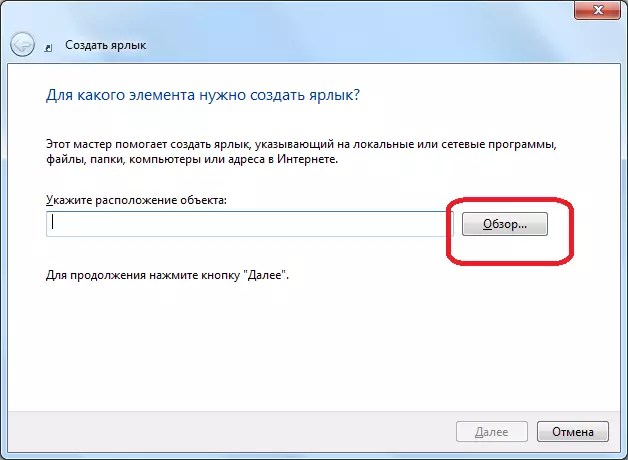





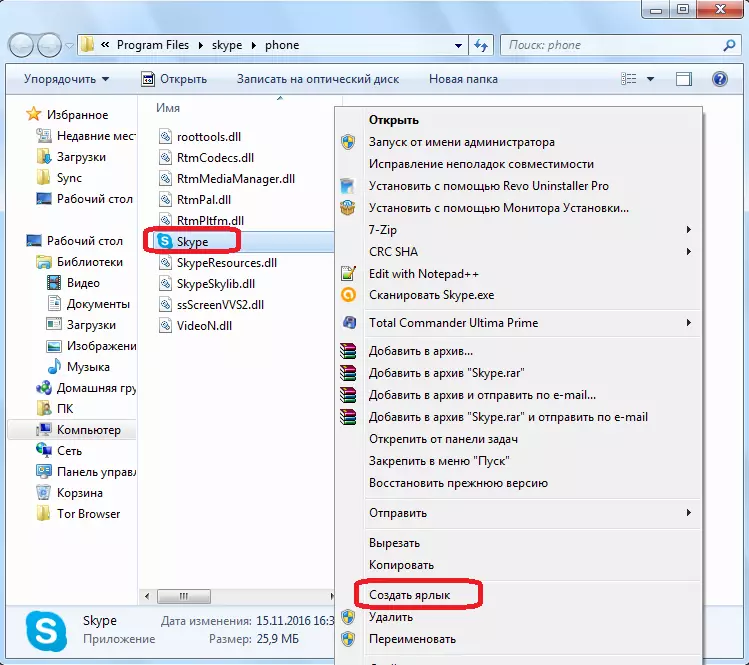

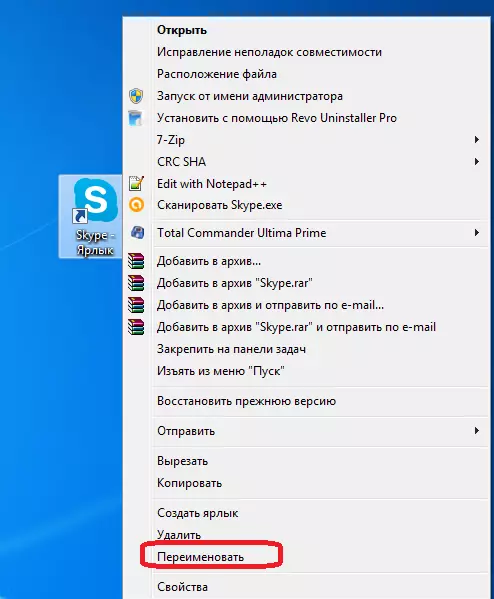
بۇ ئىككىسىنىڭ قايسىسى ئىشلىتىش ئۈچۈن Skype بىر بەلگە قۇرۇشنى تەسۋىرلەپ, ھەر بىر ئىشلەتكۈچىنىڭ ئۆزىگىچە. ئاساسلىق قىممەتنىڭ بۇ پاكىت يوق.
2-قەدەم: ئىككىنچى ھېسابات قوشۇش
- بۇنىڭدىن كېيىن, تىزىملىكتىكى خاتىرىلەرنى چېكىپ, تىزىملىكتە «مۈلۈك» تۈرنى تاللاڭ.
- «خاسلىق» كۆزنىكىنى ئاچمىغاندىن كېيىن, ئەگەر ئېچىلغاندىن كېيىن دەرھال تاپالمىسىڭىز ».
- بىز بار بولغان «ئوبيېكت» بۆلىكى "/ ئىككىنچى» غا قوشۇش ئارقىلىق بىز ھېچقانداق نەرسىنى ئۆچۈرەلمىز, ئەمما بوشلۇقنى بۇ پارامېتىرتىن بۇرۇن قويۇڭ. «OK» كۇنۇپكىسىنى بېسىڭ.
- پۈتۈنلەي ئوخشاشلا, بىز ئىككىنچى Skype ھېساباتىدا تېز يوليالايمەن, ئەمما ئۇنى باشقىچە تېلېفون قىلايلى, «Skype2» دېەيلى. بۇ بەلگىنى «ئوبيېكت» مەيدانىغا «/ ئىككىنچى» »غا قوشۇڭ.
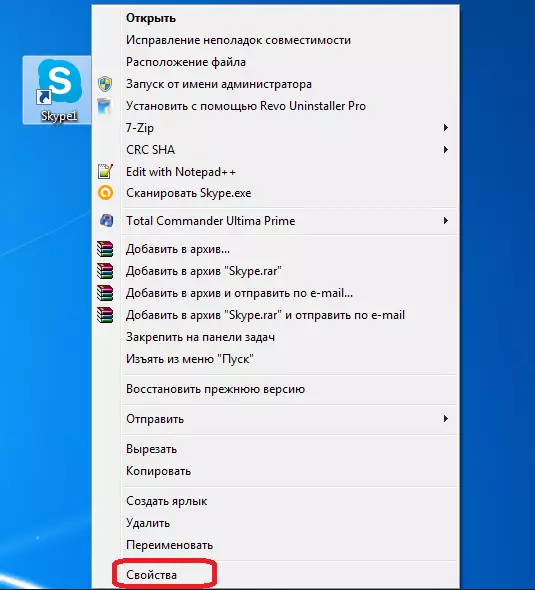
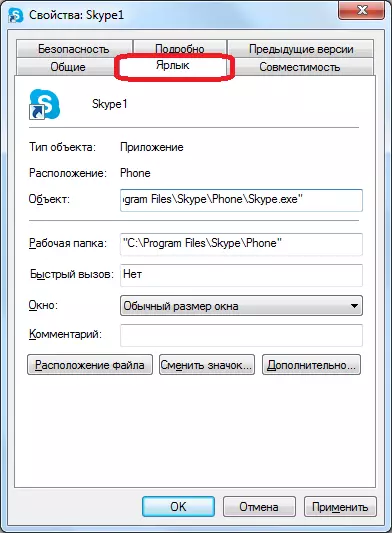

ھازىر «ئۈستەل يۈزى» دا Skype بەلگىسى بار, ئۇ بىرلا ۋاقىتتا ئىجرا بولىدۇ. شۇنىڭ بىلەن بىر ۋاقىتتا, تەبىئىي ھالدا سىز ئوخشىمىغان ھېساباتتىن پروگراممىلارنىڭ ھەر ئىككى ساھەنىڭ Windows نى تەشكىل قىلىدۇ. ئەگەر خالىسىڭىز, سىز ئۈچنى تېخىمۇ بەرسىڭىز, بەلگە قىلىپ قويسىڭىز بولىدۇ, بۇ ئارقىلىق بەلگە خاراكتېرلىك چەكلىمىلەر بىلەن شۇغۇللىنىش ئېھتىماللىقىنى يوقىتىدۇ. بىردىنبىر چەكلىمە سىزنىڭ كومپيۇتېرىڭىزنىڭ قوچقارنىڭ چوڭلۇقى.
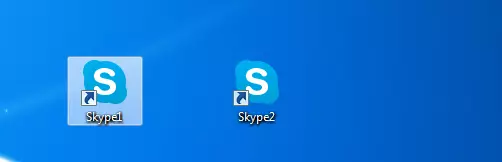
3-باسقۇچ: ئاپتوماتىك قوزغىتىش
ئەلۋەتتە, تىزىملاش سانلىق مەلۇماتلىرىنى كىرگۈزۈش ئۈچۈن ئايرىم ھېسابات چىقارماي ئىنتايىن مۇھىم ئەمەس: كىرىش ۋە پارول. سىز بۇ تەرتىپنى يولغا قويۇپ, مەلۇم قىسمىنى باسسىڭىز بولىدۇ, ئۇنى دەرھال ئاجدىشىم كېرەك, بۇ ھېساباتنى ھوقۇق شەكلىدە ئېلىپ بېرىسىز.
- بۇنى قىلىش ئۈچۈن, Skype Lamel نىڭ خۇسۇسىيىتىنى قايتا ئېچىڭ. «ئوبيېكت» بۆلىكىدە, قىممەت «ئىككىنچى دەرىجىلىك» تىن كېيىن, بىز يەر: تۆۋەندىكى قېلىپقا قويساق: * ئىشلەتكۈچى ئىسمى: ***** / پارول, بوۋاقلار ئايرىم-ئايرىم ھالدا, Skype دىكى كىرىش ۋە مەخپىي نومۇرىڭىز. كىرگەندىن كېيىن «OK» كۇنۇپكىسىنى بېسىڭ.
- بۇ ئوبيېكت ساھەسىدىكى تىزىملىتىش سانلىق مەلۇماتلىرىنى قۇرۇش ئارقىلىق بار بولغان بارلىق Skype Labels بىلەن تاماملىنىدۇ. بەلگە "/" بوشلۇق سېلىشتىن بۇرۇن ئۇنتۇپ قالماڭ.
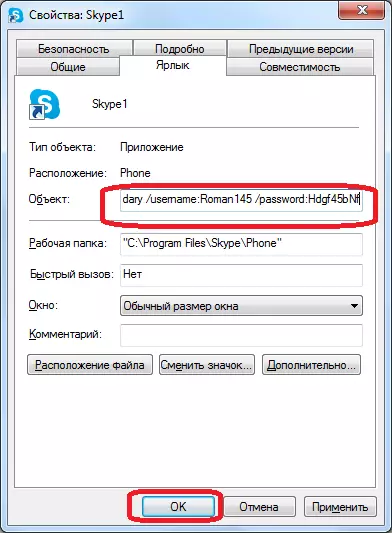
كۆرگىنىڭىزدەك, پروگرامما تۈزگۈچى بولسىمۇ پروگراممېرلارنىڭ ئاچقۇچىلار بىر توپ پروگراممىنىڭ بىر قانچە نۇسخىسىنى بىر دۇكاننىڭ ئېلان قىلىنىشى ئۈچۈن تەمىنلەنمىگەن بولسىمۇ, ئەمما بەلگە پارامېتىرلىرىغا ئۆزگەرتىش قانىلىغىلى بولىدۇ. ئۇنىڭدىن باشقا, ھەر قېتىم تىزىمغا كىرگەندە تىزىمغا كىرمەي تۇرۇپ, تىزىملىتىپ كەلگەن ئارخىپنىڭ ئاپتوماتىك ئېلان قىلىنىشىنى تەڭشىيەلەيسىز.
